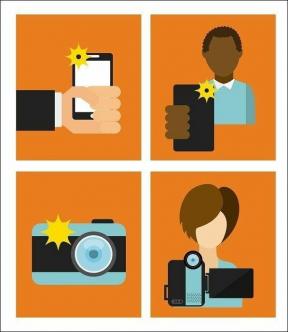แก้ไขการเชื่อมต่อของคุณไม่ใช่ข้อผิดพลาดส่วนตัวใน Chrome
เบ็ดเตล็ด / / November 28, 2021
การเชื่อมต่อของคุณไม่เป็นส่วนตัว หรือ NET:: ข้อผิดพลาด ERR_CERT_COMMON_NAME_INVALID ปรากฏขึ้นเนื่องจากข้อผิดพลาด SSL เว็บไซต์ใช้ SSL (เลเยอร์ซ็อกเก็ตที่ปลอดภัย) เพื่อเก็บข้อมูลทั้งหมดที่คุณป้อนบนหน้าเพจให้เป็นส่วนตัวและปลอดภัย หากคุณได้รับ ข้อผิดพลาด SSL NET:: ERR_CERT_DATE_INVALID หรือ NET:: ERR_CERT_COMMON_NAME_INVALID ในเบราว์เซอร์ Google Chrome หมายความว่าการเชื่อมต่ออินเทอร์เน็ตหรือคอมพิวเตอร์ของคุณป้องกันไม่ให้ Chrome โหลดหน้าอย่างปลอดภัยและเป็นส่วนตัว
ฉันพบข้อผิดพลาดนี้หลายครั้ง และเกือบทุกกรณีเกิดจากการตั้งค่านาฬิกาที่ไม่ถูกต้อง NS TLS ข้อมูลจำเพาะจะพิจารณาว่าการเชื่อมต่อไม่ถูกต้องหากปลายทางไม่ได้ตั้งค่านาฬิกาให้ใกล้เคียงกัน ไม่จำเป็นต้องเป็นเวลาที่ถูกต้อง แต่พวกเขาต้องตกลง
การเชื่อมต่อของคุณไม่ใช่ข้อผิดพลาดส่วนตัวใน Chrome (NET:: ERR_CERT_COMMON_NAME_INVALID) หรือ NET:: ERR_CERT_DATE_INVALID เป็นข้อผิดพลาดทั่วไปที่คุณจะพบใน google chrome มาดูกันว่ามีอะไรเกิดขึ้นบ้าง ทุกอย่างเกี่ยวกับ
การเชื่อมต่อของคุณไม่เป็นส่วนตัว ผู้โจมตีอาจพยายามขโมยข้อมูลของคุณจาก www.google.co.in (เช่น รหัสผ่าน ข้อความ หรือบัตรเครดิต) NET:: ERR_CERT_COMMON_NAME_INVALID

หรือ
นาฬิกาของคุณล้าหลัง ไม่สามารถสร้างการเชื่อมต่อส่วนตัวไปยัง www.google.co.in เนื่องจากคอมพิวเตอร์ของคุณ วันที่และเวลา (วันพุธที่ 21 มกราคม 2558 เวลา 17:53:55 น.) ไม่ถูกต้อง สุทธิ:: ERR_CERT_DATE_INVALID

สารบัญ
- แก้ไขการเชื่อมต่อของคุณไม่ใช่ข้อผิดพลาดส่วนตัวใน Chrome
- วิธีที่ 1: แก้ไขวันที่ & เวลาของพีซีของคุณ
- วิธีที่ 2: ล้างประวัติการท่องเว็บของ Chrome
- วิธีที่ 3: ลบส่วนขยาย Chrome ที่ไม่จำเป็นออก
- วิธีที่ 4: ล้างแคชใบรับรอง SSL
- วิธีที่ 5: การปิดการสแกน SSL หรือ HTTPS ในซอฟต์แวร์ป้องกันไวรัส
- วิธีที่ 6: ใช้เครื่องมือ Chrome Cleanup
- วิธีที่ 7: ละเว้นข้อผิดพลาดและไปที่เว็บไซต์
แก้ไขการเชื่อมต่อของคุณไม่ใช่ข้อผิดพลาดส่วนตัวใน Chrome
วิธีที่ 1: แก้ไขวันที่ & เวลาของพีซีของคุณ
1. คลิกขวา บน เวลา แสดงอยู่ที่มุมล่างขวาของหน้าจอ จากนั้นคลิกที่ ปรับวันที่/เวลา
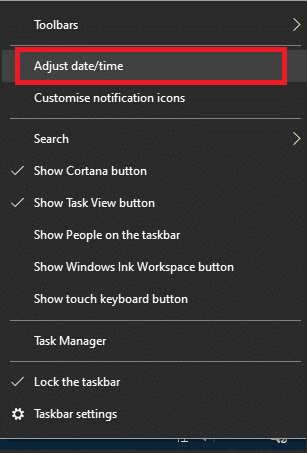
2. ตรวจสอบให้แน่ใจว่าทั้งสองตัวเลือกระบุว่า ตั้งเวลาอัตโนมัติ และ ตั้งเขตเวลาโดยอัตโนมัติ ได้รับ พิการ. คลิกที่ เปลี่ยน.

3. เข้า NS วันที่และเวลาที่ถูกต้อง แล้วคลิกที่ เปลี่ยน เพื่อใช้การเปลี่ยนแปลง
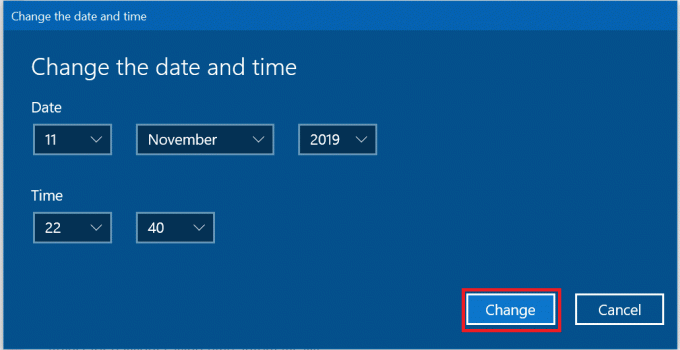
4. ดูว่าคุณสามารถ แก้ไขการเชื่อมต่อของคุณไม่ใช่ข้อผิดพลาดส่วนตัวใน Chrome
5. หากสิ่งนี้ไม่ได้ช่วย เปิดใช้งาน ทั้ง ตั้งเขตเวลาโดยอัตโนมัติ และ ตั้งวันที่ & เวลาโดยอัตโนมัติ ตัวเลือก. หากคุณมีการเชื่อมต่ออินเทอร์เน็ต การตั้งค่าวันที่และเวลาของคุณจะได้รับการอัปเดตโดยอัตโนมัติ

ยังอ่าน:4 วิธีในการเปลี่ยนวันที่และเวลาใน Windows 10
วิธีที่ 2: ล้างประวัติการท่องเว็บของ Chrome
1. เปิด Google Chrome แล้วกด Ctrl + Shift + Del เพื่อเปิดประวัติ
2. หรือคลิกที่ไอคอนสามจุด (เมนู) แล้วเลือกเครื่องมือเพิ่มเติม จากนั้นคลิกที่ ล้างข้อมูลการท่องเว็บ

3. กาเครื่องหมาย/กาเครื่องหมายที่ช่องถัดจาก ประวัติการค้นหา, คุกกี้ และข้อมูลไซต์อื่นๆ และรูปภาพและไฟล์ที่แคชไว้

4. คลิกที่เมนูแบบเลื่อนลงถัดจากช่วงเวลาและเลือก ตลอดเวลา.

5. สุดท้ายคลิกที่ ข้อมูลชัดเจน ปุ่ม.

6. ปิดเบราว์เซอร์และรีสตาร์ทพีซีของคุณ
รีสตาร์ทเบราว์เซอร์ของคุณและดูว่าคุณสามารถ แก้ไขการเชื่อมต่อของคุณไม่ใช่ข้อผิดพลาดส่วนตัวใน Chrome ถ้าไม่เช่นนั้นให้ทำตามวิธีถัดไป
วิธีที่ 3: ลบส่วนขยาย Chrome ที่ไม่จำเป็นออก
1. คลิกที่ปุ่มเมนูแล้ว เครื่องมือเพิ่มเติม. จากเมนูย่อยเครื่องมือเพิ่มเติม ให้คลิกที่ ส่วนขยาย.
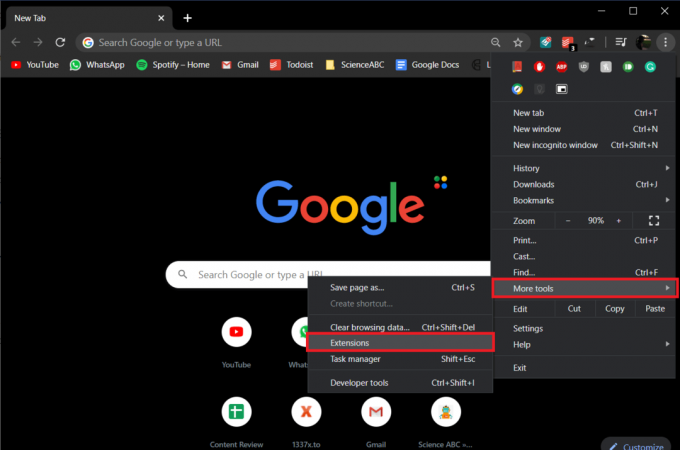
2. หน้าเว็บที่แสดงส่วนขยายทั้งหมดที่คุณติดตั้งบนเบราว์เซอร์ Chrome ของคุณจะเปิดขึ้น คลิกที่ สลับ สลับข้างแต่ละรายการเพื่อปิด
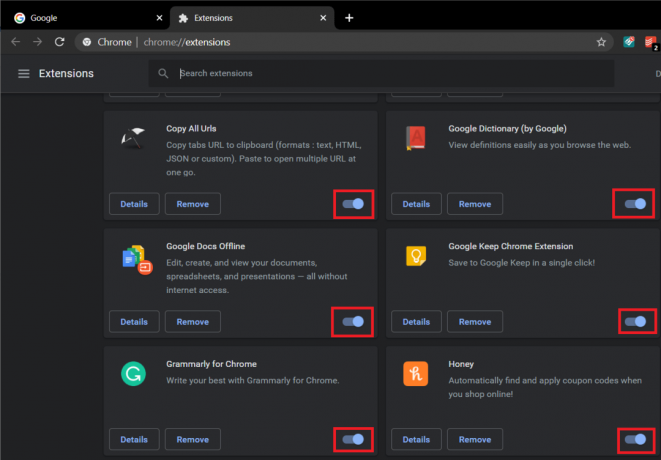
3. เมื่อคุณมี ปิดการใช้งานส่วนขยายทั้งหมด, รีสตาร์ท Chrome และตรวจสอบว่าคุณสามารถ แก้ไขการเชื่อมต่อของคุณไม่ใช่ข้อผิดพลาดส่วนตัว
4. หากเป็นเช่นนั้น แสดงว่าข้อผิดพลาดเกิดจากส่วนขยายตัวใดตัวหนึ่ง หากต้องการค้นหาส่วนขยายที่ผิดพลาด ให้เปิดทีละรายการและถอนการติดตั้งส่วนขยายผู้ร้ายเมื่อพบ
วิธีที่ 4: ล้างแคชใบรับรอง SSL
1. กด Windows Key + R แล้วพิมพ์ “inetcpl.cpl” และกด Enter เพื่อเปิดคุณสมบัติอินเทอร์เน็ต

2. เปลี่ยนเป็น แท็บเนื้อหาจากนั้นคลิกที่ ล้างสถานะ SSL แล้วคลิกตกลง

3. ตอนนี้คลิก ใช้ ตามด้วย ตกลง
4. รีบูทพีซีของคุณเพื่อบันทึกการเปลี่ยนแปลง
วิธีที่ 5: การปิดการสแกน SSL หรือ HTTPS ในซอฟต์แวร์ป้องกันไวรัส
1. ใน ตัวป้องกันบิต ซอฟต์แวร์ป้องกันไวรัส เปิดการตั้งค่า
2. จากที่นั่น ให้คลิกที่ Privacy Control จากนั้นไปที่แท็บ Anti-phishing
3. ในแท็บการป้องกันฟิชชิ่ง ปิด Scan SSL

4. รีสตาร์ทเครื่องคอมพิวเตอร์ซึ่งอาจช่วยคุณได้สำเร็จ แก้ไขการเชื่อมต่อของคุณไม่ใช่ข้อผิดพลาดส่วนตัวใน Chrome
เจ้าหน้าที่ เครื่องมือทำความสะอาด Google Chrome ช่วยในการสแกนและลบซอฟต์แวร์ที่อาจทำให้เกิดปัญหากับ chrome เช่น crash, ผิดปกติ หน้าเริ่มต้นหรือแถบเครื่องมือ โฆษณาที่ไม่คาดคิดซึ่งคุณไม่สามารถกำจัดได้ หรือเปลี่ยนการท่องเว็บของคุณ ประสบการณ์.

วิธีที่ 7: ละเว้นข้อผิดพลาดและไปที่เว็บไซต์
ทางเลือกสุดท้ายกำลังไปที่เว็บไซต์ แต่ให้ทำเช่นนี้ก็ต่อเมื่อคุณแน่ใจว่าเว็บไซต์ที่คุณพยายามเข้าสู่ระบบนั้นปลอดภัย
1. ใน Google Chrome ให้ไปที่เว็บไซต์ที่ให้ข้อผิดพลาด
2. ในการดำเนินการขั้นแรกให้คลิกที่ “ขั้นสูงลิงค์”
3. หลังจากนั้นเลือก “ไปที่ www.google.com (ไม่ปลอดภัย)“.

4. ด้วยวิธีนี้คุณจะสามารถเยี่ยมชมเว็บไซต์ได้ แต่สิ่งนี้ ไม่แนะนำวิธี เนื่องจากการเชื่อมต่อนี้จะไม่ปลอดภัย
คุณยังสามารถตรวจสอบ:
- แก้ไขปัญหาการเชื่อมต่อ Err หมดเวลาใน Google Chrome
- วิธีแก้ไขข้อผิดพลาดการเชื่อมต่อ SSL ใน Google Chrome
- วิธีแก้ไขข้อผิดพลาดที่ไม่สามารถเข้าถึงไซต์นี้ใน Google Chrome
- วิธีแก้ไขใบรับรองของเซิร์ฟเวอร์ถูกเพิกถอนใน chrome
- แก้ไขข้อผิดพลาด ERR_TUNNEL_CONNECTION_FAILED ใน Google Chrome
- วิธีแก้ไขข้อผิดพลาดใบรับรอง SSL ใน Google Chrome
นั่นคือคุณประสบความสำเร็จ แก้ไขการเชื่อมต่อของคุณไม่ใช่ข้อผิดพลาดส่วนตัวใน Chrome และต้องใช้งาน google chrome ได้ไม่มีปัญหา หากคุณยังคงมีข้อสงสัยเกี่ยวกับโพสต์นี้โปรดถามพวกเขาในความคิดเห็น